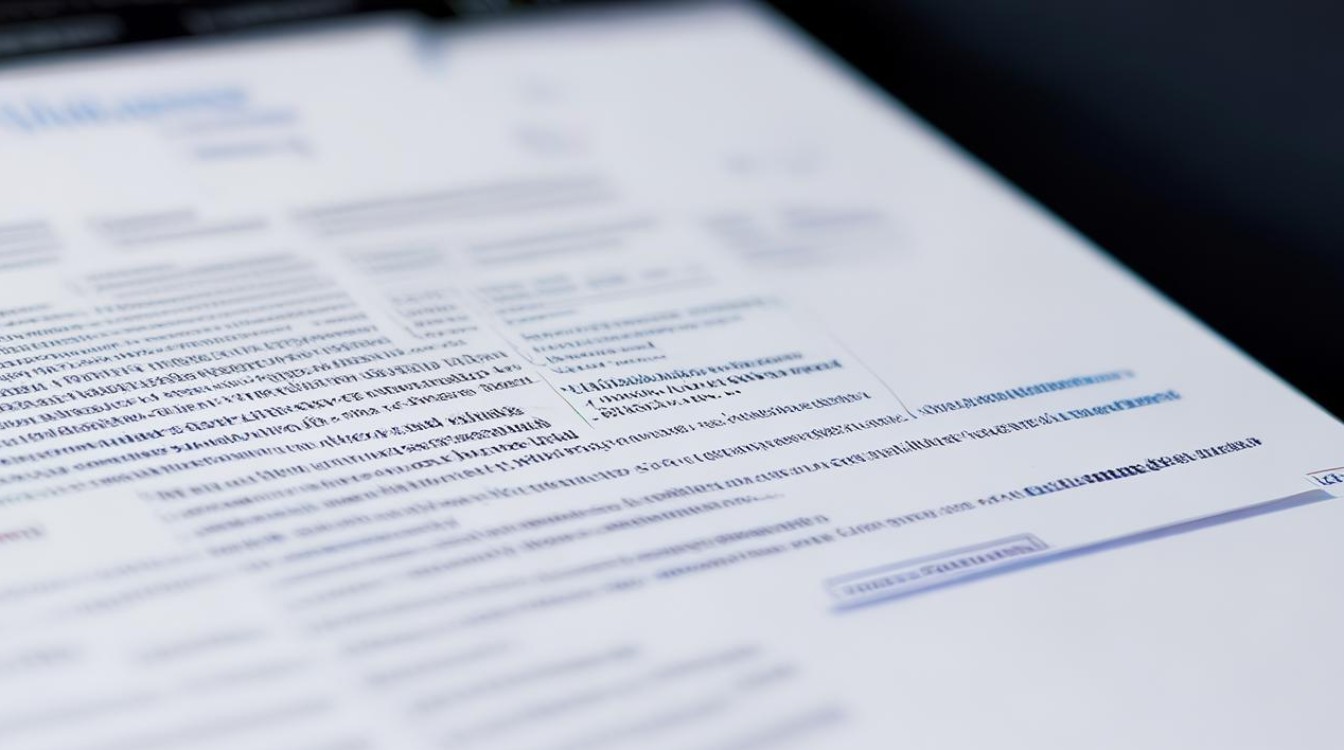w7怎么安装蓝牙驱动
shiwaishuzidu 2025年4月14日 19:46:55 驱动 23
要安装Windows 7的蓝牙驱动,可以通过设备管理器更新驱动或从制造商网站下载对应型号的驱动来安装。
在Windows 7系统中安装蓝牙驱动,可以按照以下步骤进行操作:
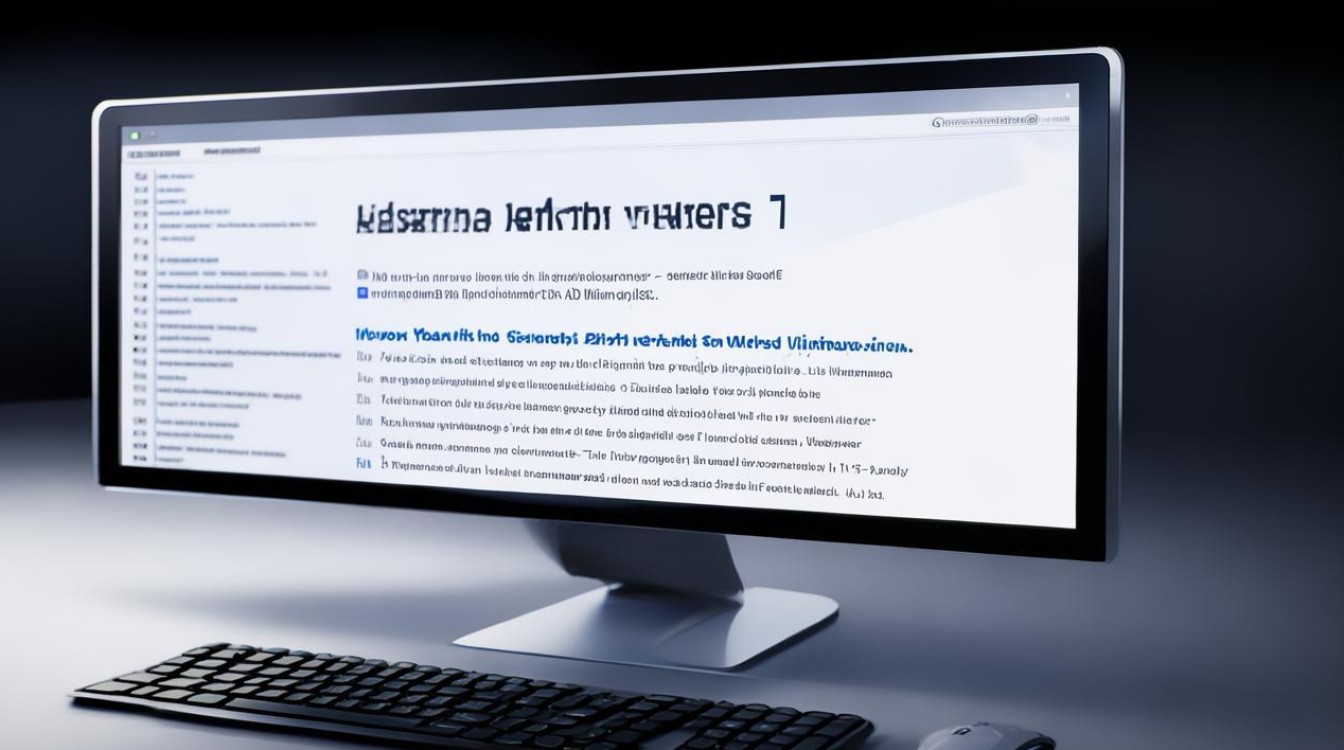
-
确认电脑是否有蓝牙功能
- 查看接口:观察电脑背面或侧面的接口,看是否有蓝牙天线或者标有蓝牙标志的接口,如果有,说明电脑硬件支持蓝牙功能。
- 使用快捷键:按下“Win+R”组合键,打开“运行”窗口,输入“dxdiag”并确定,打开诊断工具,在“系统”选项卡中,查看“系统信息”下是否有蓝牙相关的信息,如果有,说明电脑硬件支持蓝牙。
-
获取蓝牙驱动程序
- 从官网下载:访问电脑制造商(如戴尔、惠普、联想等)的官方网站,找到“支持”或“驱动程序下载”页面,输入电脑的型号或者选择手动选择型号,然后找到蓝牙驱动程序进行下载,如果使用的是戴尔电脑,可以在戴尔官网的支持页面,通过输入服务编码或者选择电脑型号来查找对应的蓝牙驱动。
- 使用第三方软件:可以使用驱动人生、驱动精灵等第三方驱动管理软件来检测和下载蓝牙驱动,这些软件会自动识别电脑的硬件信息,并推荐最新的蓝牙驱动程序供下载,以驱动人生为例,下载安装后,打开软件,点击“全面诊断”,软件会检测出需要更新的蓝牙驱动,然后点击“一键修复”,软件会自动下载并安装适合的蓝牙驱动。
-
安装蓝牙驱动程序
- 解压下载的文件:如果是从官网下载的驱动程序,通常是压缩包格式,需要先将其解压到一个指定的文件夹中。
- 进入设备管理器:右键点击“计算机”,选择“管理”,打开“计算机管理”窗口,在左侧栏中点击“设备管理器”,展开“网络适配器”或“蓝牙”类别(具体取决于电脑的硬件配置),找到带有黄色感叹号或问号的设备,这就是未安装驱动的蓝牙设备。
- 安装驱动:右键点击该设备,选择“更新驱动程序软件”,在弹出的窗口中,选择“浏览计算机以查找驱动程序软件”,然后点击“下一步”,找到之前解压的驱动程序所在的文件夹,选择对应的驱动程序文件,点击“下一步”,按照提示完成驱动的安装。
-
验证安装是否成功

- 检查设备管理器:安装完成后,再次打开设备管理器,查看蓝牙设备的状态,如果设备图标上没有黄色感叹号或问号,并且显示设备正常工作,说明蓝牙驱动安装成功。
- 测试蓝牙功能:打开蓝牙设备(如蓝牙耳机、蓝牙鼠标等),确保其处于可被发现的状态,然后在Windows 7系统的“控制面板”中,找到“设备和打印机”,点击“添加设备”,系统应该能够搜索到蓝牙设备并进行配对连接,如果能够正常连接和使用蓝牙设备,说明蓝牙驱动安装正确且工作正常。
以下是关于安装蓝牙驱动的两个常见问题及解答:
-
为什么安装蓝牙驱动时提示“找不到兼容的硬件”?
可能是下载的驱动程序与电脑的硬件型号不匹配,或者电脑的操作系统版本与驱动程序不兼容,建议重新确认电脑的型号和操作系统版本,然后从官方网站下载正确的驱动程序。
-
安装蓝牙驱动后,蓝牙设备仍然无法正常使用怎么办?

检查蓝牙设备是否已经正确连接到电脑上,并且是否已经开启了蓝牙功能,尝试重启电脑和蓝牙设备,然后重新进行配对连接,如果问题仍然存在,可以尝试卸载已安装的蓝牙驱动,然后重新安装最新版本的驱动程序,也有可能是蓝牙设备本身出现了故障,可以尝试更换其他蓝牙设备进行测试。